windows10任务栏蓝牙不见了怎么办 Win10蓝牙图标不见了怎么找回
更新时间:2023-10-06 09:52:55作者:yang
windows10任务栏蓝牙不见了怎么办,在使用Windows 10操作系统的过程中,有时候我们会发现任务栏上的蓝牙图标突然不见了,这让我们感到困扰,不要担心这并不意味着你的蓝牙功能消失了,只是在某些情况下被隐藏了起来。要找回蓝牙图标,我们可以采取一些简单的步骤来解决这个问题。接下来我们将会介绍一些方法来帮助你找回丢失的蓝牙图标,让你能够继续享受蓝牙功能带来的便利。
方法如下:
1.在电脑桌面的右下角任务栏上,蓝牙的图标不见了。
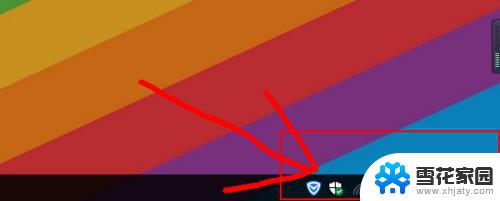
2.点击右下角的消息图标,然后开启【蓝牙】。
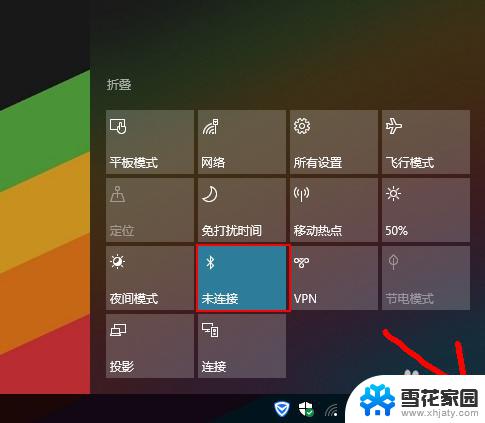
3.如果开启后,蓝牙图标还是没有显示的话,就右键点击【蓝牙】,点击转到【设置】。
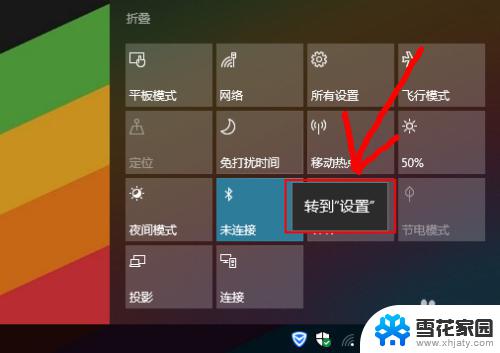
4.在蓝牙设置的界面,直接往下滑动。
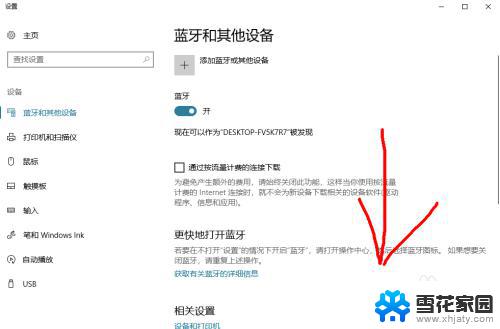
5.找到【更多蓝牙选项】点击进入设置即可。
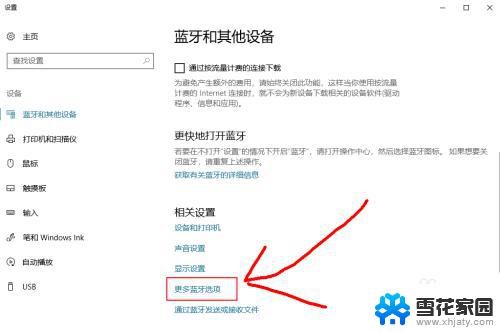
6.弹出窗口后,【在通知区域显示蓝牙图标】前边的勾打上。然后点击确定即可显示出来了。
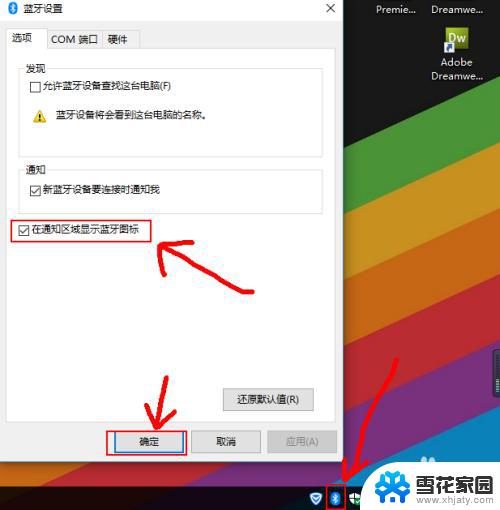
以上就是Windows 10任务栏蓝牙不见了的解决方法,如果遇到这种情况,根据小编的步骤进行操作即可快速解决问题。
windows10任务栏蓝牙不见了怎么办 Win10蓝牙图标不见了怎么找回相关教程
-
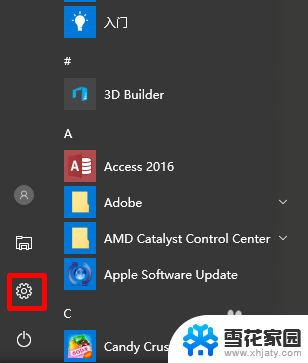 笔记本右下角蓝牙图标不见了怎么办 Win10蓝牙图标不见了怎么找回
笔记本右下角蓝牙图标不见了怎么办 Win10蓝牙图标不见了怎么找回2024-06-15
-
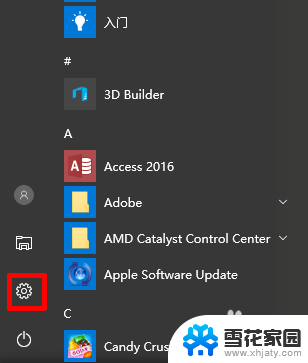 笔记本右下角的蓝牙图标不见了 Win10系统蓝牙图标不见了怎么找回
笔记本右下角的蓝牙图标不见了 Win10系统蓝牙图标不见了怎么找回2023-12-09
-
 win10桌面下面不见了 win10电脑桌面底部任务栏不见了怎么办
win10桌面下面不见了 win10电脑桌面底部任务栏不见了怎么办2024-03-23
-
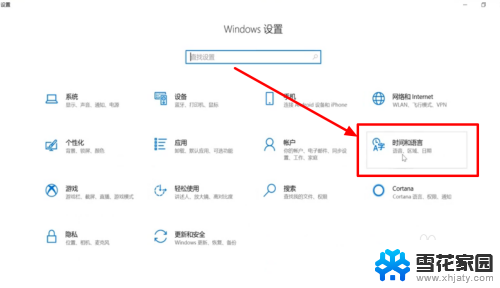 win10的输入法不见了怎么办 Windows10输入法不见了怎么找回
win10的输入法不见了怎么办 Windows10输入法不见了怎么找回2023-12-23
- 桌面图标此电脑不见了 win10此电脑图标不见了怎么找回
- 任务栏网络图标不显示 win10右下角任务栏网络图标找不到了怎么办
- radeon设置不见了 Win10如何隐藏任务栏上的Radeon设置图标
- win10开始菜单图标消失 Win10系统开始菜单不见了怎么找回
- win10桌面浏览器图标不见了怎么办 笔记本桌面图标不见了怎么办
- 电脑右下角网络图标不见了怎么恢复 怎样恢复Win10任务栏音量、网络图标
- win10怎么添加ip打印机 使用IP地址在Windows10中连接网络打印机
- windows任务栏图标大小怎么调整 Win10任务栏图标怎么放大
- windows10点击桌面图标没反应 桌面图标鼠标点击没反应怎么处理
- win10系统经常出现蓝屏 win10蓝屏死机怎么办
- w10系统怎么扫描文件到电脑 Windows10如何将文件扫描到电脑
- windows 网络修复 win10网络问题排查与修复指南
win10系统教程推荐
- 1 win10系统经常出现蓝屏 win10蓝屏死机怎么办
- 2 windows 网络修复 win10网络问题排查与修复指南
- 3 电脑怎么弹出桌面 Win10快速显示桌面的快捷键是什么
- 4 win10 删除更新文件 win10更新文件删除方法
- 5 怎么修改电脑图标大小设置 Win10桌面图标大小改变方式
- 6 win10最好的激活方法 Win10系统激活失败解决方法
- 7 win10怎么取消第二屏幕 Win10电脑如何断开第二屏幕
- 8 thinkpadt14指纹设置 Windows10下ThinkPad机型指纹登录设置方法
- 9 电脑蓝屏日志记录怎么开启 Win10电脑蓝屏日志分析工具
- 10 任务栏一定显示在windows桌面的最下方 Win10电脑桌面底部任务栏丢失怎么恢复